Gmail에는 몇 가지 관리 기능이 있습니다.중요한 대화를 추적합니다. 레이블, 폴더 및 별표 기능을 사용하여 이메일을 잃지 않도록 할 수 있습니다. Gmail의 강력한 검색은 메시지를 빠르게 찾고 검색하는 또 다른 방법입니다. Gmail에서 보내거나받는 모든 메일에는 고유 한 ID가 있습니다. Gmail이 메시지를 차별화하기 위해 사용하는 방식입니다. 표면에는 메시지의 발신자, 제목 및 내용이 표시됩니다. 백엔드에서이 고유 한 ID는 모든 정보를 추적하며이를 사용하여 Gmail 외부의 이메일을 추적 할 수 있습니다. Gmail 메시지 ID 파인더 Gmail 이메일의 메시지 ID를 찾는 데 도움이되는 Chrome 확장 프로그램입니다.
Gmail 메시지 ID 파인더를 설치하고 Gmail을 엽니 다. Gmail 외부에서 북마크하려는 메시지를 찾으십시오. '답장'화살표 옆에있는 드롭 다운 버튼을 엽니 다. 드롭 다운 메뉴 하단에는 '메시지 ID 복사'확장자로 추가 된 새로운 옵션이 있습니다. 클릭하세요.

메시지 ID가 이제 클립 보드에 복사되었습니다. 다음은 그 모습입니다.

문제는 어떻게 사용하고 무엇을좋은가요? Gmail의 검색 창에이 ID를 붙여 넣습니다. 메시지를 바로 찾을 수 있습니다. Gmail에서 이메일을 찾는 가장 빠른 방법입니다. 검색이 필요하지 않으며 하나 이상의 결과를 얻지 못합니다.
문서 작업을하는 경우 보고서 또는사양 목록을 작성하고 작업하면서 다시 참조해야하는 이메일 대화가있는 경우 문서 내에서 메시지 ID를 사용하여 사물을 추적 할 수 있습니다. ID는 문서 내에서 전자 메일을 상호 참조하는 방법으로 사용됩니다. ID는 메일 및 메일과 관련된 Gmail 계정에 고유합니다. 이는 귀하에게 유용한 ID가 다른 사람에게는 쓸모가 없음을 의미합니다.
Chrome 웹 스토어에서 Gmail Message ID Finder 설치


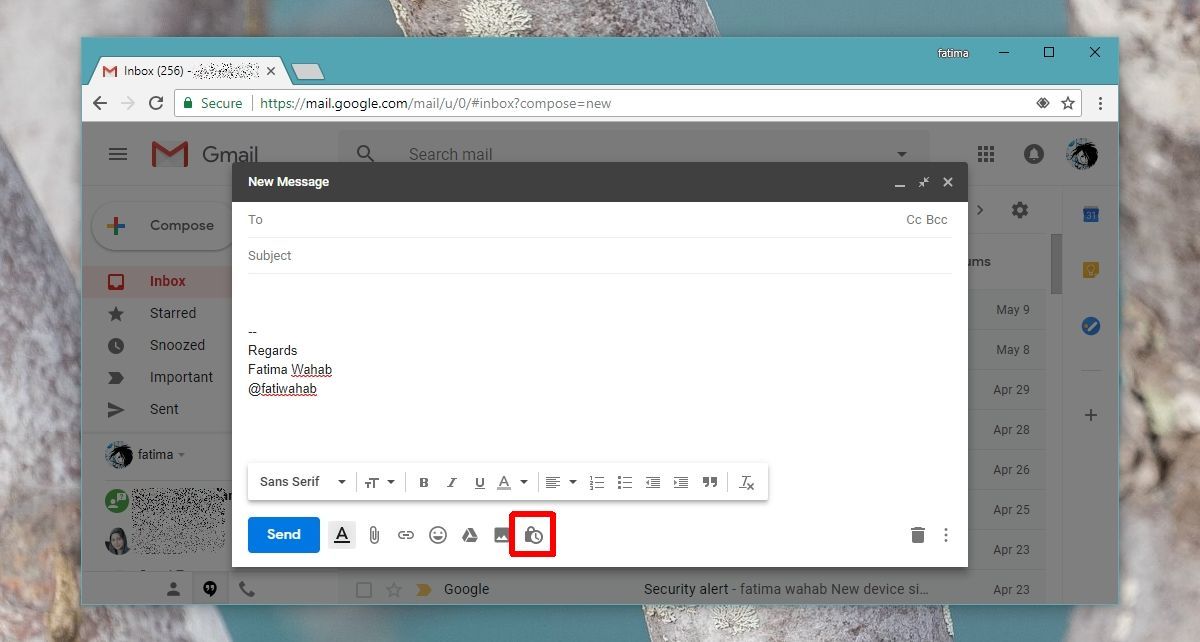










코멘트